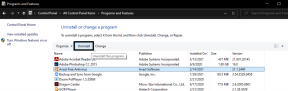Samsung Galaxy S10, S10 Plus ve S10E'de "Kamera Başarısız" Hatası Nasıl Onarılır
Android Ipuçları Ve Püf Noktaları / / August 05, 2021
Samsung Galaxy S10 akıllı telefonları sınıfının en iyisi cihazlar olsa da, birçok yeni ve heyecan verici ekran içi parmak izi sensörü gibi özellikler, küçük de olsa sorunsuz değiller, rağmen. Bazı kullanıcılar şikayet ederken pil boşaltma sorunu onları etkiliyor, diğerleri kamera hatasından şikayet ediyor. Görünüşe göre Samsung Galaxy S10, S10 Plus ve S10E'deki bir "kamera başarısız oldu" hatası bazı kullanıcıları gerçekten rahatsız ediyor.
Yeni Galaxy S10 akıllı telefonunuzun bazı fiziksel hasar görmesi durumunda, kamera arızasının nedeni açıktır. Bununla birlikte, cihazınız donanım açısından uygunsa, "kamera arızalı" hatası, yazılımla ilgili bir hata veya rastgele bir aksaklık tarafından tetiklenebilir.
Her iki durumda da, Samsung Galaxy'de kamera arızası hatasını düzeltmek için bazı basit çözümler vardır. S10, S10E ve S10 Plus ve aşağıdaki bölümlerde size bunu nasıl gidereceğinizi göstereceğiz sorun.
İçindekiler
-
1 Samsung Galaxy S10, S10 Plus ve S10E'de "Kamera Başarısız" Hatası Nasıl Onarılır
- 1.1 Genellikle kamerayı kullanan uygulamaları kapatın
- 1.2 Samsung Galaxy S10 akıllı telefonunuzu yeniden başlatmaya zorlayın
- 1.3 Kamerayı Güvenli Modda kullanmayı deneyin
- 1.4 Cihazınızı donanımdan sıfırlayın
Samsung Galaxy S10, S10 Plus ve S10E'de "Kamera Başarısız" Hatası Nasıl Onarılır
Genellikle kamerayı kullanan uygulamaları kapatın
Arka planda çalışan bazı uygulamalar, siz bu uygulamaları kullanmıyor olsanız bile kamerayı kullanıyor olabilir. Genellikle Facebook, WhatsApp, Instagramve diğer anlık mesajlaşma veya sohbet uygulamaları bir "kamera başarısız" hatasını tetikleyebilir.
Bunun nedeni, ana kamera yazılımının (kamera uygulaması) sensöre erişememesi ve böylece "kamera başarısız oldu" mesajı vermesidir.
Samsung Galaxy S10 akıllı telefonunuzu yeniden başlatmaya zorlayın
Yazılımla ilgili bir aksaklık nedeniyle "kamera başarısız oldu" mesajı da ortaya çıkabilir. Bu durumda, Galaxy S10 cihazınızı sıfırlamaya zorlayabilir ve sorunun çözülüp çözülmediğini görebilirsiniz.
Samsung Galaxy S10, S10 Plus veya S10E'nizi yeniden başlatmaya zorlamak için Sesi Kısma tuşunu ve Güç düğmesini basılı tutmanız gerekir. Cihaz yeniden başlatıldığında, kamera uygulamasını kontrol edin ve çalışıp çalışmadığını görün.
Kamerayı Güvenli Modda kullanmayı deneyin
Yukarıda bahsettiğim gibi, bazen Samsung Galaxy S10, S10 Plus ve S10E'deki "kamera başarısız" hatasını düzeltmek için kamera donanımını kullanabilecek tüm uygulamaları kapatmamız gerekecek. Ancak, bazı üçüncü taraf uygulamalar da bu soruna neden olabilir. Bir uygulamanın "kamera başarısız" hatasının arkasında olup olmadığını kontrol etmek için, kamera uygulamasını Güvenli Modda denemelisiniz.
Samsung Galaxy S10, S10 Plus veya S10E'nizi Güvenli Moda girmeye zorlamak için sonraki adımları izleyin:
- Galaxy S10 akıllı telefonunuzu kapatın
- Güç düğmesini basılı tutun ve SAMSUNG logosu ekranda göründüğünde bırakın
- Hemen ardından Sesi Kısma düğmesini basılı tutun
- Cihaz açılıncaya kadar Sesi Kısma düğmesini basılı tutun ve sol alt köşede Güvenli Mod metni görünecektir.
Şimdi, cihazınızı Güvenli Moda girmeye zorladığınıza göre, kamera yazılımını açmayı deneyin ve çalışıp çalışmadığını görün. Kamera uygulaması her zamanki gibi açılırsa, üçüncü taraf bir uygulama "kamera başarısız oldu" hatasının sorumlusu olabilir. Şimdi, akıllı telefonunuzu her zamanki gibi yeniden başlatırsanız sorunu tamamen çözebilirsiniz. Ancak sorun çözülmediyse, hangi üçüncü taraf uygulamasının suçlu olduğunu bulmayı deneyin ve kaldırın.
Cihazınızı donanımdan sıfırlayın
Yukarıda belirtilen tüm çözümlerin başarısız olması durumunda, Samsung Galaxy S10, S10 Plus ve S10E'deki "kamera başarısız" hatasını düzeltmek için son çare, cihazınızı "donanımdan sıfırlamaktır".
Samsung Galaxy S10 modellerinde fabrika ayarlarına sıfırlamak için gerçekleştirmeniz gereken adımlar şunlardır:
- Cihazınızı kapatın
- Sesi Açma düğmesini ve Bixby düğmesini birkaç saniye basılı tutun, ardından ilk ikisini bırakmadan Güç tuşunu basılı tutun.
- Yeşil Android logosu ekranda göründüğünde, sistemin Android sistem kurtarma menüsüne girmesine izin vermek için düğmeleri bırakın.
- Listeye göz atmak için Ses düğmelerini kullanın, "Verileri sil / Fabrika ayarlarına sıfırla" seçeneğine gidin ve Güç tuşuyla seçeneği seçin
- Android yeniden başlatılıncaya kadar seçimi onaylayın
- Bu yapıldığında, "Sistemi Şimdi Yeniden Başlatın" mesajı açılmalıdır
- Cihazınızı yeniden başlatmak için seçin
Akıllı telefonunuz yeniden başlatıldığında kamera uygulamasını deneyin. Tekrar çalışıyorsa, iş bitti! Değilse, sorun hatalı donanım veya Samsung Galaxy S10, S10 Plus ve S10E'de "kamera başarısız oldu" hatasına neden olan daha ciddi bir ürün yazılımı hatası olabilir.